发布时间:2022-06-10 11: 17: 21
品牌型号:华为matebook 14
系统:Windows 10 家庭中文版
软件版本: Microsoft 365
随着电子签名的出现,工作及办事效率变得越来越高效。如果没有专业的签名软件及PS,该如何快速地制作专属电子签名?方法很简单,利用word即可实现。因此,本文围绕着word电子签名怎么做,word电子签名怎么弄透明两个核心主题来介绍解决方案。
一、word电子签名怎么做
利用word制作电子签名有两种制作方法,步骤如下:
1、第一种方法是打开word,在【插入】选项卡下找到【签名行】,点击【签名行】的下拉箭头,在下拉列表中选择【Microsoft Office签名行】
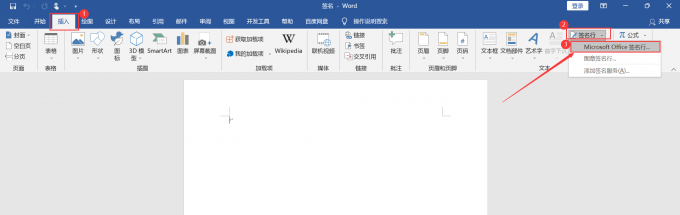
选择【Microsoft Office签名行】在弹出的【签名设置】框内将签名人、职务、电子邮件地址等信息补充完成即可。
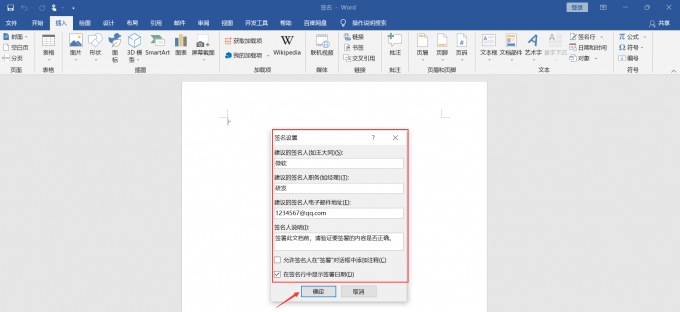
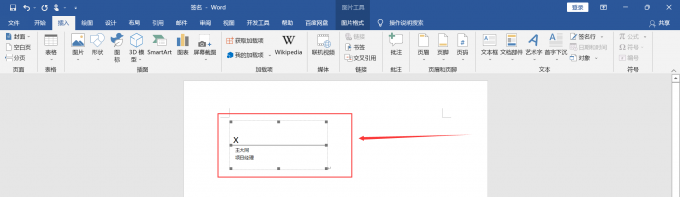
【签名行】的下拉列表里选择【图章签名行】,签名设置的内容与【Microsoft Office签名行】一致,只是签名展现的形式不一致。如下图所示:
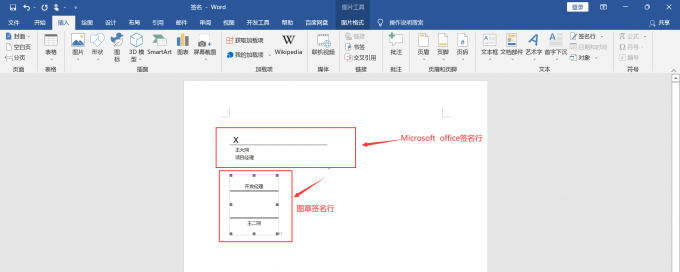
2、第二种方法是上传图片的方法,这一部分的操作与下文让电子签名变透明的操作方法是一致的,可以直接看下文的描述。
二、word电子签名怎么弄透明
在实际工作中,可能需要在重要资料或工作文件上签字署名,以确保发生效力。某些情况下使用word的电子签名可能达不到手写的签名效果。那么手写签名如何在word中发挥效力呢,这就需要word电子签名透明化的处理。主要操作方法如下:
1、将手写体的签名拍照发送至电脑上后,利用word插入手写体签名图片。
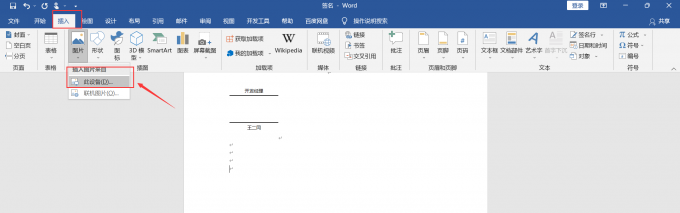
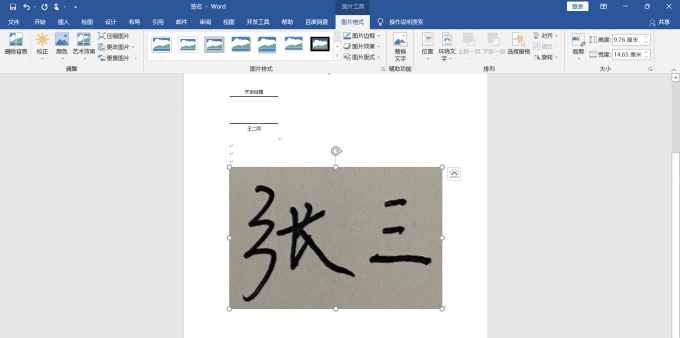
2、选中插入的图片,在顶部图片工具选项卡下选择【删除背景】。在这个过程中,word会自动识别背景,但是会出现把需要保留的识别为需要删除的,此时,点击左上角的绿色【+】号,将识别错误的进行更正。
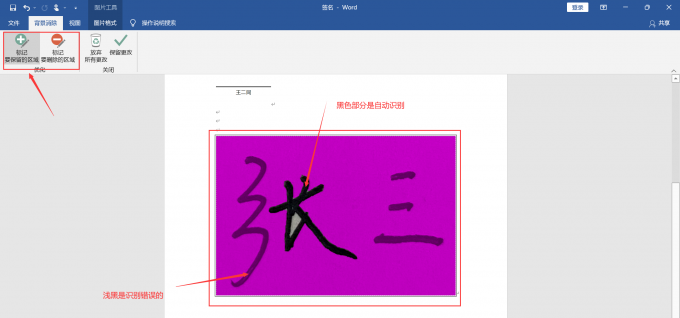
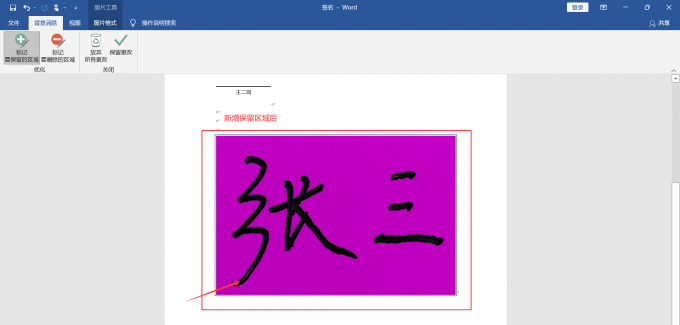
完成区域的保留操作后,左上角【保留更改】就能得到透明的电子签名。
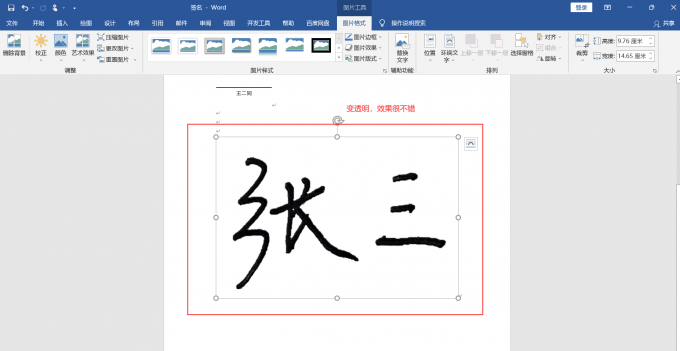
3、完成去除背景的操作后,打开word选项,在【校对】选项卡选择【自动更正选项】,在弹出的编辑框【替换】处输入签字后确认即可。
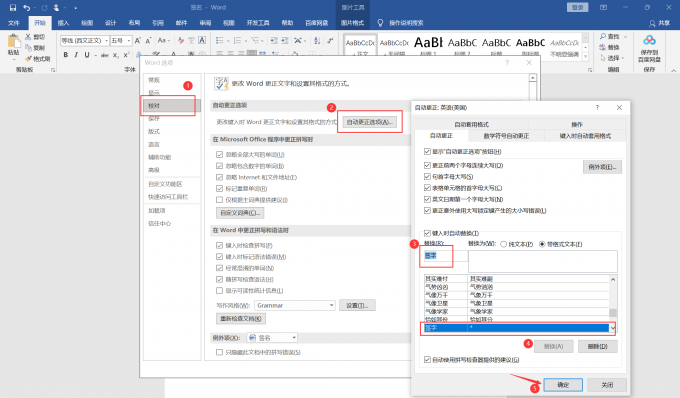
后续文档中有需要插入电子签名的时候,输入【签字】就能自动添加了。
三、word制作电子印章
word除了可以制作电子签名,同样可以制作电子印章。方法同样简单,有以下步骤:
1、在word中插入圆形,修改图形的填充颜色为无颜色,边框颜色为红色。
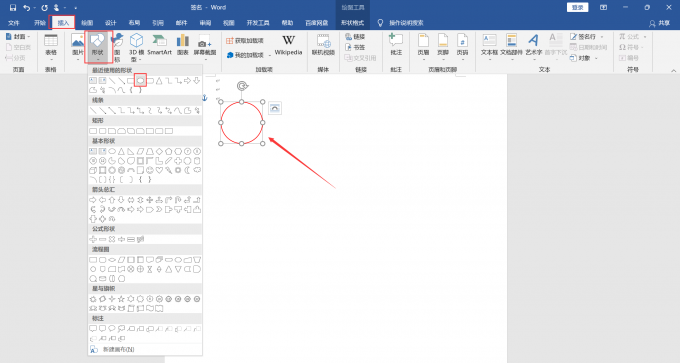
2、插入艺术字作为电子印章署名后,点击艺术字在顶部绘图工作选项卡下点击【转换】将跟随路径修改为【拱形】。
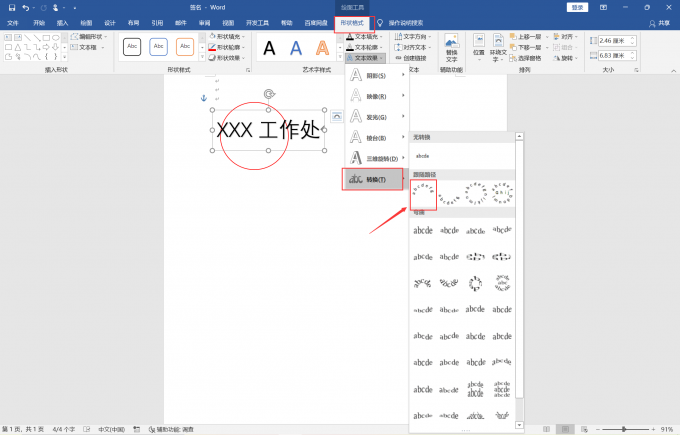
修改完成后,再插入一个红色的五角星,就完成了电子印章的制作。
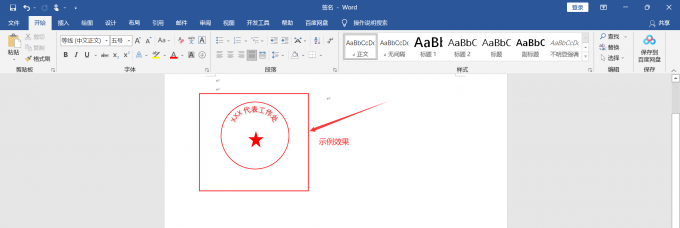
四、小结
以上便是word电子签名怎么做,word电子签名怎么弄透明的相关内容。通过word不仅可以制作电子签名,也可以制作电子签章,既方便又快捷。希望能帮到您解决问题,如果还有问题的可以移步Microsoft 365中文网获取解决方案。
作者:刘珍珍
展开阅读全文
︾
读者也喜欢这些内容:

Microsoft 365怎么使用待办事项 Microsoft 365如何共享日历
现在的工作节奏越来越快,有时候忙起来很容易忘记一些重要的事情,使用Microsoft 365中的待办事项功能,就能很好地解决这一问题,将计划做的事情清晰地罗列出来,方便随时查看和跟进,下面就带大家了解一下Microsoft 365怎么使用待办事项,Microsoft 365如何共享日历的相关内容。...
阅读全文 >

PDF中的公式怎样提取 PDF中的公式怎么复制到Word
在工作中,大家经常会遇到需要将PDF格式的文档转换成可编辑的Word的情况,尤其当遇到其中包含重要公式时,想要对这些公式进行进一步的编辑,就需要先将它们提取出来并复制到Word等可编辑文档中,但具体又不清楚该怎么做。大家不要着急,今天就带大家来了解一下关于PDF中的公式怎样提取,PDF中的公式怎么复制到Word的相关内容,希望可以帮助到大家。...
阅读全文 >

Word字体不一样怎么刷 Word格式刷改不了字体
Word是Microsoft 365办公套件中的一部分。提供了丰富的文字处理功能,可以用于创建、编辑、格式化和打印各种类型的文档。在日常工作中,当需要将多个文档合并为一个文档时,各个文档可能使用了不同的字体,此时需要统一字体格式。那么,如何统一呢?下面将为大家介绍Word字体不一样怎么刷以及Word格式刷改不了字体该怎么办。...
阅读全文 >

word隐藏图片怎么设置 word隐藏图片怎么弄出来
在使用Word编辑文档时有时候会插入很多图片,但是过多图片会导致加载速度太慢,但其实可以通过隐藏图片来提高运行速度。今天的文章就来讲解Word隐藏图片怎么设置以及Word隐藏图片怎么弄出来。...
阅读全文 >